ثابت: لا يوجد شيء لتسجيل اللعب أكثر على نظام التشغيل Windows 10
"لا يوجد شيء لتسجيله. العب أكثر وحاول مرة أخرى ". ينبثق على نظام Windows الخاص بك عندما تسجل أبرز ميزات Overwatch و LoL و Genshin وأي طريقة لعب أخرى من خلال Game Bar. ستكون مشكلة مزعجة ومحبطة للغاية عندما تنغمس في متعة اللعبة. على الرغم من سهولة استخدام مسجل الشاشة المدمج في نظام التشغيل Windows 10 ، إلا أنه يظهر دائمًا أخطاء في شريط الألعاب ناتجة عن أسباب متعددة. وبالتالي ، ستوفر هذه المقالة 5 حلول فعالة لمساعدتك في إصلاح خطأ "لا يوجد شيء لتسجيل اللعب أكثر". علاوة على ذلك ، يمكنك أيضًا معرفة الطريقة النهائية لمنع حدوث هذه المشكلة مرة أخرى ، والتي ستوفر لك أفضل تجربة تسجيل للألعاب.
قائمة الدليل
5 حلول سهلة: لا يوجد شيء لتسجيل المزيد من التشغيل الطريقة المثالية لإصلاح عدم وجود شيء لتسجيل المزيد من التشغيل الأسئلة الشائعة حول لا يوجد شيء للتسجيل، تشغيل المزيد من الأخطاء5 حلول سهلة: لا يوجد شيء لتسجيل المزيد من التشغيل
#Solution 1: تحديث أو إعادة تثبيت برامج تشغيل بطاقة الرسومات
إنها المشكلة الأساسية التي تعطل جميع البرامج بما في ذلك Game Bar على نظام Windows الخاص بك. لذلك يجب عليك التحقق من ذلك أولا.
الخطوة 1.اضغط على أزرار "Windows + X" على لوحة المفاتيح وانقر على زر "إدارة الأجهزة". في النافذة المنبثقة، يمكنك العثور على تطبيق "Display Converters". ثم انقر بزر الماوس الأيمن فوق "برامج تشغيل بطاقة الرسومات" في القائمة المنسدلة وانقر فوق الزر "تحديث برنامج التشغيل".
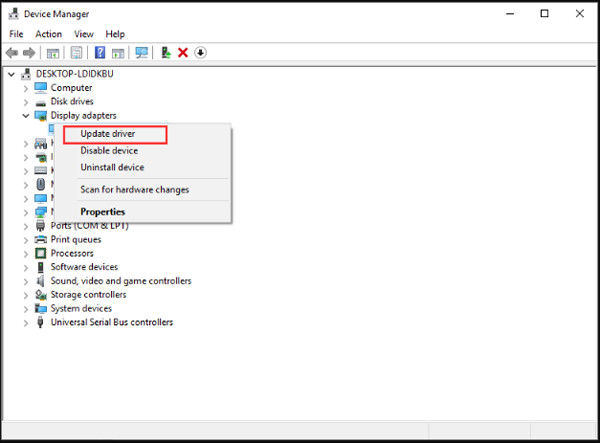
الخطوة 2.في النافذة الجديدة، انقر فوق الزر "البحث تلقائيًا عن برنامج تشغيل محدث" لتحديث برنامج تشغيل بطاقة الرسومات. كل ما عليك فعله هو اتباع الدليل لتثبيته. ثم أعد تشغيل Game Bar للتحقق مما إذا كان قد تم حل مشكلة "لا يوجد شيء لتسجيل المزيد من اللعب" أم لا.
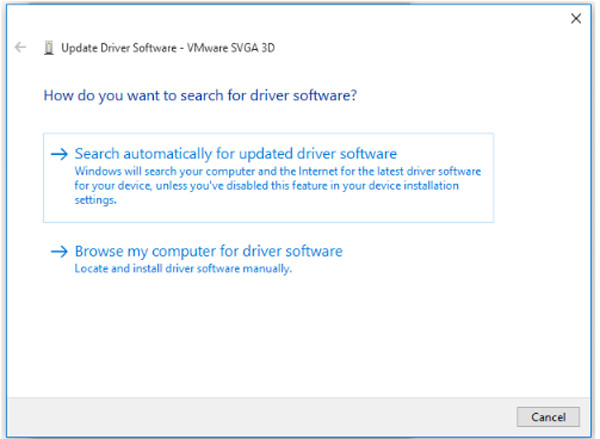
#Solution 2: قم بتشغيل اللعب الخاص بك في وضع ملء الشاشة
إذا لم يتعرف Game Bar على طريقة اللعب، ستظهر أيضًا رسالة "لا يوجد شيء لتسجيل المزيد من اللعب". الحل المباشر هو ضبط وضع ملء الشاشة على طريقة اللعب الخاصة بك. إذا كانت طريقة اللعب التي تريد تسجيلها تدعم وضع ملء الشاشة، فيمكنك ببساطة الضغط على الأزرار "Alt + Enter". وبطبيعة الحال، يمكنك أيضًا العثور على الإعدادات في القائمة داخل اللعبة.
#S الحل الثالث: ضمان مساحة تخزين كافية للتسجيل
إذا لم تكن هناك مساحة تخزين كافية لتخزين تسجيلات طريقة اللعب ، فسيحدث أيضًا خطأ في شريط اللعبة "لا يوجد شيء لتسجيل اللعب أكثر". تعرف على الخطوات البسيطة لمسح بعض الملفات المؤقتة.
الخطوة 1.انقر فوق الزر "Windows" واختر تطبيق "الإعدادات". ثم اذهب الى نظام القائمة واختر ملف تخزين خيار. بعد ذلك، انقر فوق الزر "هذا الكمبيوتر" واختر ملفات مؤقتة اختيار.
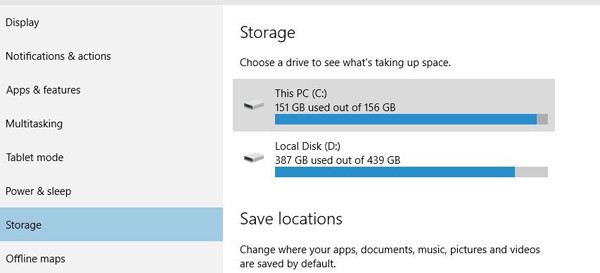
الخطوة 2.انقر فوق الزر "حذف الملفات المؤقتة" وسينتهي الأمر خلال بضع دقائق. ثم تحتاج إلى إعادة تشغيل جهاز الكمبيوتر الخاص بك لإصلاح مشكلة "لا يوجد شيء لتسجيل تشغيل المزيد".
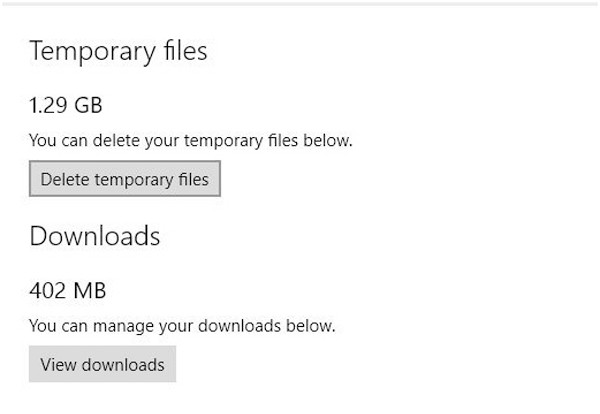
#Solution 4: استخدم مفاتيح التشغيل السريع لتسجيل اللعب
لضمان التعرف على طريقة اللعب، يمكنك ببساطة النقر فوق نافذة اللعب واستخدام مفاتيح التشغيل السريع لتسجيلها. يمكنك الضغط على زر Windows + G لبدء تسجيل الشاشة بأكملها أو الضغط على أزرار "Win + Alt + R" لالتقاط 30 ثانية من شاشتك.
#Solution 5: انتقل إلى مستكشف الأخطاء ومصلحها الافتراضي
عندما يمكنك العثور على الأسباب التي تسبب مشكلة "لا يوجد شيء لتسجيل اللعب أكثر" ، يمكنك استخدام مستكشف الأخطاء ومصلحها لإجراء فحص شامل.
الخطوة 1.اضغط على الأزرار "Win + S" بلوحة المفاتيح وابحث عن مستكشف الأخطاء ومصلحها على شريط البحث. انقر فوق إعدادات استكشاف الأخطاء وإصلاحها ثم انقر فوق الزر "مستكشف الأخطاء ومصلحها الإضافي".
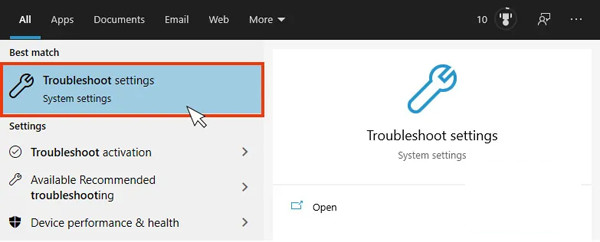
الخطوة 2.في النافذة المنبثقة، يجب النقر فوق الزر "تشغيل مستكشف الأخطاء ومصلحها". وبعد ذلك سيتم اكتشاف المشكلات تلقائيًا وإصلاحها.
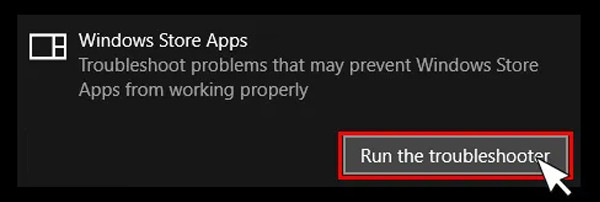
أعلاه هي جميع الحلول الممكنة لإصلاح مشكلة "لا يوجد شيء لتسجيل اللعب أكثر". إذا كان لا يزال لا يعمل ، يجب أن تجرب الطريقة الأخيرة و 100% القابلة للتطبيق في الجزء التالي. كما سيمنع حدوث هذه المشكلة مرة أخرى.
الطريقة المثالية لإصلاح عدم وجود شيء لتسجيل المزيد من التشغيل
لإصلاح مشكلة "لا يوجد شيء للتسجيل ، قم بتشغيل المزيد" بشكل دائم ، يمكنك الاعتماد على الفيديو الاحترافي والتقاط اللعبة - AnyRec Screen Recorder. إنه مسجل شاشة متعدد الاستخدامات يدعم تسجيل الفيديو والصوت واللعب بثلاثة أوضاع مختلفة. بدون تعطل أو توقف ، يمكنك تسجيل اللعب على Windows / Mac الخاص بك بسهولة وسلاسة.

قم بتسجيل شاشتك في وضع ملء الشاشة ، أو في مناطق محددة ، أو في نافذة معينة.
قادرة على ضبط تنسيق التسجيلات والجودة ومعدل الإطارات.
وظائف إضافية متعددة ، مثل إلغاء الضوضاء وجدول المهام وما إلى ذلك.
قم بتحرير ومعاينة وقص التسجيلات بحرية قبل التصدير.
100% آمن
100% آمن
الخطوة 1.قم بتشغيل AnyRec Screen Recorder على نظام Windows / Mac الخاص بك. ثم يمكنك اختيار ملف آلة تسجيل الفيديو أو المصممة مسجل اللعبة حسب حاجتك. يمكنك اختيار تسجيل طريقة اللعب أو أي شيء آخر على شاشتك.

الخطوة 2.اختر الزر "كامل" أو الزر "مخصص" للمناطق المحددة لالتقاط شاشتك أو اللعب كما تريد. يمكنك أيضًا تشغيل الميكروفون وصوت النظام في مجلدات منفصلة. ثم انقر فوق الزر "REC" لبدء التسجيل بدون مشكلة "ليس هناك ما يمكن تسجيله وتشغيل المزيد".

الخطوه 3.وأخيرًا، انقر فوق الزر "إيقاف" في أي وقت تريده. ثم يمكنك قص الأجزاء الإضافية والنقر فوق الزر "حفظ" لتصدير التسجيلات.

الأسئلة الشائعة حول لا يوجد شيء للتسجيل، تشغيل المزيد من الأخطاء
-
1- كيفية تمكين Game Bar على نظام التشغيل Windows 10؟
اضغط على أزرار Win + I على لوحة المفاتيح. ثم انتقل إلى إعدادات التطبيق وانقر على زر "شريط اللعبة". ثم قم بتشغيل الزر الموجود أسفل شريط اللعبة.
-
2. هل يمكنني إصلاح "لا يوجد شيء لتسجيل اللعب أكثر" عن طريق إعادة تشغيل اللعبة؟
نعم ، يمكنك تجربة هذه الطريقة. إذا كنت كذلك تسجيل طريقة اللعب على Steam، يمكنك محاولة إعادة فتح تطبيق Steam. ويجب عليك التأكد من أن طريقة اللعب في وضع ملء الشاشة.
-
3. ما رمز الخطأ الذي يشير إليه "لا يوجد شيء للتسجيل أكثر"؟
تشير هذه المشكلة إلى رمز الخطأ 2147942403. يمكنك البحث مباشرة عن هذا الخطأ في مجتمع Microsoft لإصلاحه.
استنتاج
قدمت هذه المقالة 6 طرق فعالة لإصلاح مشكلة "لا يوجد شيء لتسجيل اللعب أكثر". يمكنك تحديث محركات بطاقة الرسومات ، وتحديث Game Bar ، وما إلى ذلك. وباستخدام AnyRec Screen Recorder ، ستفعل ذلك سجل Fortniteو LoL وحتى تبديل أسلوب اللعب دون أي أخطاء في شريط اللعبة بعد الآن. مرحبا بكم في الاتصال بنا وطرح أسئلتك.
